


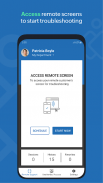
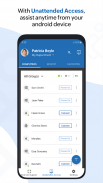
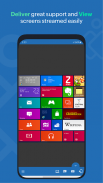
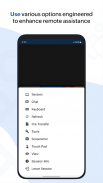
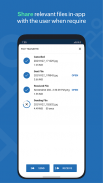
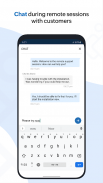
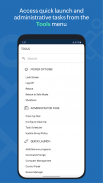
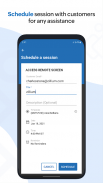
Zoho Assist - Remote Desktop

Opis Zoho Assist - Remote Desktop
Zoho Assist - oprogramowanie do zdalnego pulpitu pomaga zdalnie sterować komputerem bezpośrednio z urządzenia z systemem Android za pośrednictwem aplikacji do zdalnego pulpitu. Co więcej, możesz także zapewnić zdalną pomoc techniczną komputerom nienadzorowanym. Pomagaj klientom bez względu na to, gdzie jesteś. Zapewnij bezproblemową zdalną pomoc swoim klientom wtedy, gdy jej najbardziej potrzebują.
Z łatwością zapraszaj klientów na sesję zdalnego wsparcia
Wyślij zaproszenie do sesji zdalnej z aplikacji Zoho Assist - Technician lub udostępnij klientom adres URL zaproszenia. Będziesz natychmiast połączony z komputerem swojego klienta, gdy tylko zaakceptuje zaproszenie lub kliknie adres URL.
Uzyskuj dostęp do zdalnych komputerów bez nadzoru
Dzięki aplikacji Zoho Assist - Technician możesz kontrolować zdalny komputer swojego klienta bez nadzoru, bez względu na to, gdzie się znajdujesz. Oznacza to, że możesz rozwiązywać problemy na komputerach zdalnych, nawet bez konieczności obecności klienta.
Nawigacja na wielu monitorach
Nawiguj pomiędzy dowolną liczbą monitorów podłączonych do zdalnego pulpitu. Wykrywanie aktywnego monitora odbywa się automatycznie.
Rób natychmiastowe zrzuty ekranu
Oprogramowanie do zdalnego dostępu Zoho Assist Błyskawiczne przechwytywanie zrzutów ekranu jednym dotknięciem. Użyj obrazów, aby przejrzeć problemy i rozwiązać je później.
Transfer pliku
Przesyłaj pliki do i z urządzenia z systemem Android podczas sesji dostępu zdalnego. Wysyłaj i odbieraj pliki nawet na zdalnym komputerze bez nadzoru.
Zawsze bezpiecznie
Zoho Assist wykorzystuje zaawansowane 128-bitowe i 256-bitowe szyfrowanie AES. Wszystkie sesje zdalnego wsparcia są bezpieczne i niezawodne.
Obraz w obrazie
Ten tryb umożliwia przeglądanie ekranu trwającej sesji dostępu zdalnego poza aplikacją, podczas przeglądania innych aplikacji na telefonie komórkowym.
Jak to działa
Krok 1: Otwórz aplikację Zoho Assist - Technik. Wprowadź adres e-mail klienta, aby zaprosić go na sesję zdalnego wsparcia. Alternatywnie możesz skopiować i wysłać im bezpośrednio adres URL.
Krok 2: Klient zostanie połączony z sesją po kliknięciu adresu URL zaproszenia. Teraz będziesz mógł zobaczyć, co widzą klienci. A także zdalnie sterować komputerem klienta.
Krok 3: Porozmawiaj z klientem i udziel wskazówek. Możesz także zaprosić innego technika, aby wspólnie rozwiązał problem.
Napisz na adresassis@zohomobile.com i opowiedz nam o swoich doświadczeniach. Ponadto, jeśli chcesz zapewnić zdalną pomoc techniczną dla urządzenia z systemem Android klienta, poproś go o pobranie naszej aplikacji dla klientów tutaj:
https://play.google.com/store/apps/details?id=com.zoho.assist.agent

























